Cada que... ( Dulce Beat-Belanova )
Siento que
desde aquel momento en que te vi
descifre que nunca serias para mi
que talves
conocerte fue mi error
o quizas
el amor se equivoco
y cada que pienso en ti
se enciende mi corazon
y.. Nada es mas triste que hoy
hablar de ti...
siento que...
tu me cortas la respiracion
cada vez
que te acercas
solo un poco a mi
que talves
conocerte fue mi error
o quizas el amor se equivoco
y...cada que pienso en ti
se enciende mi corazon
y...nada es mas triste que hoy
hablar de ti...
pero esta historia tiene que parar
no entiendo esto
de verdad
no tiene caso
esta situacion
porque esto es tan ilogico
y...cada que pienso en ti
se enciende mi corazon
y...nada es mas triste que hoy
hablar de ti..
martes, 29 de enero de 2008
domingo, 27 de enero de 2008
Avant Window N@vigator... y Mafalda XD
Instalando Avant Window Navigator y el efecto de curva:
Primer paso, instalar el efecto de curva en la barra:
spike@spike-lap:~$ sudo apt-get install bzr m4 gnome-common
spike@spike-lap:~$ sudo apt-get install build-essential autotools-dev libxdamage-dev libxcomposite-dev libgnome2-common libgnome2-dev libgnome-desktop-dev libgnome-vfs-dev libgtk2.0-dev libwnck-dev libgconf2-dev libglib2.0-dev libdbus-glib-1-dev libgnomevfs2-0 libgnome-desktop-2 libgnome2-0 libwnck-common python-gtk2 python-gconf bzr gnome-common python-dev python-gtk2-dev python-cairo-dev python-gconf python-gnome2-dev
spike@spike-lap:~$bzr co http://bazaar.launchpad.net/~awn-curves-team/awn/awn-curves awn-curves
spike@spike-lap:~$cd awn-curves
spike@spike-lap:~/awn-curves$./autogen.sh
spike@spike-lap:~/awn-curves$make
spike@spike-lap:~/awn-curves$sudo make install
Agregamos repocitorios:
spike@spike-lap:~$ sudo vi /etc/apt/sources.list
deb http://download.tuxfamily.org/syzygy42 gutsy avant-window-navigator
deb-src http://download.tuxfamily.org/syzygy42 gutsy avant-window-navigator
Agregamos la Clave:
spike@spike-lap:~$wget http://download.tuxfamily.org/syzygy42/reacocard.asc
spike@spike-lap:~$sudo apt-key add reacocard.asc
spike@spike-lap:~$rm reacocard.asc
spike@spike-lap:~$sudo apt-get update
Instalamos el Avant:
spike@spike-lap:~$sudo apt-get install avant-window-navigator-bzr awn-core-applets-bzr
Y mientras instalaba jejej veia Mafalda XD si si me gusta y ke... jejeje


Primer paso, instalar el efecto de curva en la barra:
spike@spike-lap:~$ sudo apt-get install bzr m4 gnome-common
spike@spike-lap:~$ sudo apt-get install build-essential autotools-dev libxdamage-dev libxcomposite-dev libgnome2-common libgnome2-dev libgnome-desktop-dev libgnome-vfs-dev libgtk2.0-dev libwnck-dev libgconf2-dev libglib2.0-dev libdbus-glib-1-dev libgnomevfs2-0 libgnome-desktop-2 libgnome2-0 libwnck-common python-gtk2 python-gconf bzr gnome-common python-dev python-gtk2-dev python-cairo-dev python-gconf python-gnome2-dev
spike@spike-lap:~$bzr co http://bazaar.launchpad.net/~awn-curves-team/awn/awn-curves awn-curves
spike@spike-lap:~$cd awn-curves
spike@spike-lap:~/awn-curves$./autogen.sh
spike@spike-lap:~/awn-curves$make
spike@spike-lap:~/awn-curves$sudo make install
Agregamos repocitorios:
spike@spike-lap:~$ sudo vi /etc/apt/sources.list
deb http://download.tuxfamily.org/syzygy42 gutsy avant-window-navigator
deb-src http://download.tuxfamily.org/syzygy42 gutsy avant-window-navigator
Agregamos la Clave:
spike@spike-lap:~$wget http://download.tuxfamily.org/syzygy42/reacocard.asc
spike@spike-lap:~$sudo apt-key add reacocard.asc
spike@spike-lap:~$rm reacocard.asc
spike@spike-lap:~$sudo apt-get update
Instalamos el Avant:
spike@spike-lap:~$sudo apt-get install avant-window-navigator-bzr awn-core-applets-bzr
Y mientras instalaba jejej veia Mafalda XD si si me gusta y ke... jejeje


sábado, 26 de enero de 2008
Reproducir archivos .rmvb en Gutsy 7.10
Pues recien me baje unos cap de unas series y pelis de la red, al descargarlas me di cuenta que tenian extencion .rmvb extencion que la neta no conocia XD jaja pero como GNU/linux es bien chingon pues dije: awevo no hay extencion que mi super smplayer no reproduska XD jajaja tonces fue cuando me di cuenta que estaba ekivokado jajajaja probe con todos los reporoductores de mi super linux y nada total que dicha extencion se reproduce con RealPlayer la opcion era instalar el realplayer en linux.. pero la neta NEL jaja nunca me gusto el realplayer asi ke leyendo descubri que con el mplayer se pueden ver asi ke lo intente pero me daba un error de codecs, lei mas y descubri que vasta con descargar codecs de la pagina de mplayer y ya con eso... asike pues veamos: primero obiamente instalamos el mplayer ( si no lo tenemos ya ):
sudo apt-get install mplayer
despues descargamos el pakete de codecs de la pagina de mplayer:
aki para x86
ahora si leemos el README en la pagina de mplayer dice que mplayer usa como directorio de codecs el directorio /usr/local/lib/codecs/ pero por si las moskas los copie en dos directorios mas: /usr/lib/win32/ y /usr/lib/codecs bien pues dentro de esos 3 directorios decomprimimos es contenido del paquete de codecs que descargamos del mplayer y listoooo ya podemos ver los videos con extencion rmvb jejeje
Desde una terminal ejecutamos:
mplayer /home/spike/Videos/S08E01.rmvb
nota para ver videos con compiz activado y no ver la pantalla azul al moverlo o activar el cubo y para poder tomar screenshots, hay que escribir: mplayer -vo x11 /home/spike/Videos/S08E01.rmvb
con eso ya podemos mover la ventana y no se quedara un cuadro en azul y lo mismo que activar el cubo de compiz
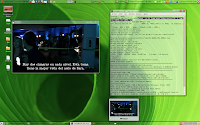

sudo apt-get install mplayer
despues descargamos el pakete de codecs de la pagina de mplayer:
aki para x86
ahora si leemos el README en la pagina de mplayer dice que mplayer usa como directorio de codecs el directorio /usr/local/lib/codecs/ pero por si las moskas los copie en dos directorios mas: /usr/lib/win32/ y /usr/lib/codecs bien pues dentro de esos 3 directorios decomprimimos es contenido del paquete de codecs que descargamos del mplayer y listoooo ya podemos ver los videos con extencion rmvb jejeje
Desde una terminal ejecutamos:
mplayer /home/spike/Videos/S08E01.rmvb
nota para ver videos con compiz activado y no ver la pantalla azul al moverlo o activar el cubo y para poder tomar screenshots, hay que escribir: mplayer -vo x11 /home/spike/Videos/S08E01.rmvb
con eso ya podemos mover la ventana y no se quedara un cuadro en azul y lo mismo que activar el cubo de compiz
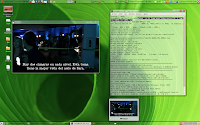

viernes, 25 de enero de 2008
Solucionado el Problema de Preview de archivos MP3 en nautilus
Pues Andaba yo vagando en el irc y entre platicas MURGO me pregunto que si ya se habia solucionado el bug del preview de los archivos de audio de nautilus... y yo :o jaja ni me habia dado cuenta, pues resulta que en feisty lo hacia ( el tan solo pasar el puntero del mouse sobre un archivo mp3 y comenzaba a reproducirlo, en nautilus ) pero en Gutsy nomas nada.. asi que me puse a investigarle y salio la solucion:
instalar con apt-get los siguientes archivos:
sudo apt-get install mpg321 mpg123-esd ubuntu-restricted-extras PulseAudio PulseAudio-esound-compat libasounds2-plugins
si aun asi no hay preview solo algregen esto: ( solo si no jalo )
$ echo 'default_driver=esd' >> ~/.libao
despues reiniciar nautilus y voala... :O
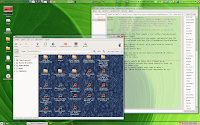
ammm jajaja creo que no se ve el iconito del preview XD weno la idea era esa total ya jalo XD
instalar con apt-get los siguientes archivos:
sudo apt-get install mpg321 mpg123-esd ubuntu-restricted-extras PulseAudio PulseAudio-esound-compat libasounds2-plugins
si aun asi no hay preview solo algregen esto: ( solo si no jalo )
$ echo 'default_driver=esd' >> ~/.libao
despues reiniciar nautilus y voala... :O
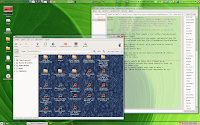
ammm jajaja creo que no se ve el iconito del preview XD weno la idea era esa total ya jalo XD
martes, 22 de enero de 2008
Probando Firefox 3 Beta 2 en Gutsy
Pues Bien tras segir unos sencillos pasos pues aki testeando Firefox 3 beta 2, por lo que he visto hay unas 900 mejoras... bueno si lo kieren probar solo basta seguir estos pasitos XD:
Checamos que tenemos la siguiente libreria:
sudo apt-get install libstdc++5
ahora hacemos un bkup de las preferencias de firefox
sudo cp -R ~/.mozilla ~/.mozillabackup
Descargamos firefox 3.0b2 de aki
Ya ke tengamos el archivo firefox-3.0b2.tar.bz2 lo descomprimimos en el direcotrio /opt con el siguiente comando:
sudo tar -C /opt -jxvf firefox-3.0b2.tar.bz2
Ahora hacemos un enlaze a los plugins
cd /opt/firefox/plugins/
sudo ln -s /usr/lib/firefox/plugins/* . # con el espacio y el .
Ahora creamos un link al lanzador de nuestro nuevo firefox:
sudo dpkg-divert --divert /usr/bin/firefox.ubuntu --rename /usr/bin/firefox
sudo ln -s /opt/firefox/firefox /usr/bin/firefox
sudo dpkg-divert --divert /usr/bin/mozilla-firefox.ubuntu --rename /usr/bin/mozilla-firefox
sudo ln -s /opt/firefox/firefox /usr/bin/mozilla-firefox
eso ser todo.... ahora damos click en:
Aplicaciones»Internet»Navegador Web Firefox
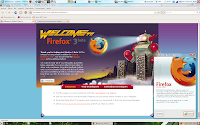
via: Ubuntu Geek
Checamos que tenemos la siguiente libreria:
sudo apt-get install libstdc++5
ahora hacemos un bkup de las preferencias de firefox
sudo cp -R ~/.mozilla ~/.mozillabackup
Descargamos firefox 3.0b2 de aki
Ya ke tengamos el archivo firefox-3.0b2.tar.bz2 lo descomprimimos en el direcotrio /opt con el siguiente comando:
sudo tar -C /opt -jxvf firefox-3.0b2.tar.bz2
Ahora hacemos un enlaze a los plugins
cd /opt/firefox/plugins/
sudo ln -s /usr/lib/firefox/plugins/* . # con el espacio y el .
Ahora creamos un link al lanzador de nuestro nuevo firefox:
sudo dpkg-divert --divert /usr/bin/firefox.ubuntu --rename /usr/bin/firefox
sudo ln -s /opt/firefox/firefox /usr/bin/firefox
sudo dpkg-divert --divert /usr/bin/mozilla-firefox.ubuntu --rename /usr/bin/mozilla-firefox
sudo ln -s /opt/firefox/firefox /usr/bin/mozilla-firefox
eso ser todo.... ahora damos click en:
Aplicaciones»Internet»Navegador Web Firefox
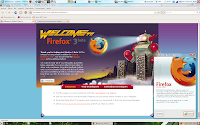
via: Ubuntu Geek
sábado, 12 de enero de 2008
it Works..!!! solucion a la resolucion de las TTY en ubuntu
Pues bien la solución la encontré navegando en planeta linux mas concreta mente de un post de José-ph Oviedo,y debo decir que funciono a la perfección ahora ya tengo la resolución de mis tty a 1024x768 jeje aunque mi pantalla soporta 1440x900 jeje pero pues esa resolución no esta en la tabla XD bueno pues para conseguirlo echenele un ojillo al tutorial que había echo hace unos meses: Cambiar la resolucion de la Consola desde grub
Bien antes de reiniciar y para ke funcione debemos de editar varios archivos el primero de ellos es:
/etc/initramfs-tools/modules y agregamos en lineas separadas lo siguiente: fbcon y vesafb y kedara algo como esto:
# List of modules that you want to include in your initramfs.
# Syntax: module_name [args ...]
# You must run update-initramfs(8) to effect this change.
# Examples:
# raid1
# sd_mod
fbcon
vesafb
guardamos el archivo y ejecutamos en la terminal:
sudo update-initramfs -u
ahora editamos el archivo: /etc/modprobe.d/blacklist-framebuffer y comentamos la linea: blacklist vesafb con un signo de #:
# Framebuffer drivers are generally buggy and poorly-supported, and cause
# suspend failures, kernel panics and general mayhem. For this reason we
# never load them automatically.
blacklist aty128fb
blacklist atyfb
blacklist radeonfb
blacklist cirrusfb
blacklist cyber2000fb
blacklist cyblafb
blacklist gx1fb
blacklist hgafb
blacklist i810fb
blacklist intelfb
blacklist kyrofb
blacklist matroxfb_base
blacklist neofb
blacklist nvidiafb
blacklist pm2fb
blacklist rivafb
blacklist s1d13xxxfb
blacklist savagefb
blacklist sisfb
blacklist sstfb
blacklist tdfxfb
blacklist tridentfb
#blacklist vesafb
blacklist vfb
blacklist vga16fb
ahora si reiniciamos y en cuanto aparesca la ventana de ubuntu damos un Atl+F1 y veremos que la resolución a cambiado... si no hacemos estos cambios en los archivos anteriores y solo modificamos el menu.lst a la hora de querer usar ua termial la pantalla estara totalmente negra o con barras de colores, aki unos screenshots con el cambio de la resolucion de mis tty XD:
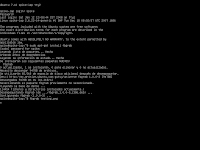
Bien en el planeta este podrá verse como un post duplicado de la entrada de José-ph Oviedo pero lo agrego aki pues algunas de las personas que llegan a mi blog no están enteradas del planeta XD aun así agradecimientos al post de José-ph Oviedo
Bien antes de reiniciar y para ke funcione debemos de editar varios archivos el primero de ellos es:
/etc/initramfs-tools/modules y agregamos en lineas separadas lo siguiente: fbcon y vesafb y kedara algo como esto:
# List of modules that you want to include in your initramfs.
# Syntax: module_name [args ...]
# You must run update-initramfs(8) to effect this change.
# Examples:
# raid1
# sd_mod
fbcon
vesafb
guardamos el archivo y ejecutamos en la terminal:
sudo update-initramfs -u
ahora editamos el archivo: /etc/modprobe.d/blacklist-framebuffer y comentamos la linea: blacklist vesafb con un signo de #:
# Framebuffer drivers are generally buggy and poorly-supported, and cause
# suspend failures, kernel panics and general mayhem. For this reason we
# never load them automatically.
blacklist aty128fb
blacklist atyfb
blacklist radeonfb
blacklist cirrusfb
blacklist cyber2000fb
blacklist cyblafb
blacklist gx1fb
blacklist hgafb
blacklist i810fb
blacklist intelfb
blacklist kyrofb
blacklist matroxfb_base
blacklist neofb
blacklist nvidiafb
blacklist pm2fb
blacklist rivafb
blacklist s1d13xxxfb
blacklist savagefb
blacklist sisfb
blacklist sstfb
blacklist tdfxfb
blacklist tridentfb
#blacklist vesafb
blacklist vfb
blacklist vga16fb
ahora si reiniciamos y en cuanto aparesca la ventana de ubuntu damos un Atl+F1 y veremos que la resolución a cambiado... si no hacemos estos cambios en los archivos anteriores y solo modificamos el menu.lst a la hora de querer usar ua termial la pantalla estara totalmente negra o con barras de colores, aki unos screenshots con el cambio de la resolucion de mis tty XD:
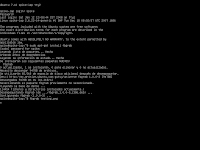
Bien en el planeta este podrá verse como un post duplicado de la entrada de José-ph Oviedo pero lo agrego aki pues algunas de las personas que llegan a mi blog no están enteradas del planeta XD aun así agradecimientos al post de José-ph Oviedo
Etiquetas:
resolucion,
solucion a la resolucion de las tty,
tty,
ubuntu
Aquaria... por fin XD
Se se lo conseguí.. y full ya para acabarla con su pátch para cambiarlo a la versión 1.0.3 XD bien bueno pues Aquaria es un game desarrollado por Bit-Blot y recién gano el premio al mejor juego independiente. A mi me gusto la musik esta shida, digo no espero que sea del agrado de todos jeje pero pues échenle un ojo.. lamentablemente es para winsuks XD pero ya se esta trabajando en la versión para linux... ademas creo que por ahí anda un videito donde lo corren en ubuntu.. jeje Bueno ammm jejej no tengo muchas ganas de escribir de ke se trata así ke mejor les pongo un videito jeje:
Screenshots corriendo en mi lap:



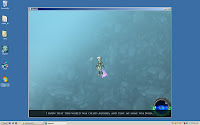

Screenshots corriendo en mi lap:



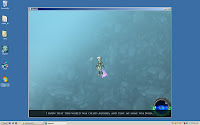

domingo, 6 de enero de 2008
Amsn & effectv ... nueva lap.. Acer 9410z
Bueno antes de que explike como esta eso del amsn y el effectv pues presumiré que estoy estrenando.. . laptop... siguiendo la tradición y por ke an demostrado ser aguantadoras ( soportan una taza de cafe ) ahora soy el feliz poseedor de una Acer Aspire 9410z: Intel Pentium Dual-Core 1.7Ghz, Pantallota de 17" WXGA, una Intel GMA 950 como video, 160Gb HDD, DVDRW Double Layer, 1GbDDR2 y Wireless... en general la lap esta muy buena en lo personal estoy muy satisfecho XD al primer día perdió su virginidad... pues ya le meti ubuntu el cual jala sin P2, y pues por fin pude probar al 100% el aero pues tenia pre instalado windows vista home premium... y pues la conclusión una vez mas es ke: el AERO.. apesta XD jajajaja no es nada comparado com el Compiz... en fin solo tube problemas con el wireless que pasadas 3 horas en lo ke encontraba al documentación, kedo ya funcionando sin mas problemas, la compu es rapida mas de lo que yo esperaba, he aki unas screenshots de la nena XD:


por lo pronto pasaremos a lo del amsn...
Un día de esos en que uno no tiene nada que hacer, me dedike a instalar paketeria al ubuntu, y me tope con un programa llamado effectv, el cual agrega unos afectos bien rudos a la salida de video en este caso, de mi webcam, effectv tiene cerca de 30 efectos, algunos como el codigo matrix muy cool por cierto ( la imagen es compuesta por el codigo de matrix XD ) bueno pues después me entere que esa salida con los efectos los podemos ocupar en la salida del AMSN de la webcam y como la hace :o jajajaj pues bien fácil... ahi vamos:
Primero descargamos el effectv:
sudo apt-get install effectv
para probarlo lo ejecutamos desde una terminal: effectv obviamente tenemos que tener conectada nuestra webcam a mi me la detecta por default en /dev/video0 si la tienen en otra ubicación pueden decirle a effectv donde esta mediante el comando:
effectv -device "ruta" (por ejemplo /dev/video5 etc )
bueno ahora instalamos el programa que servirá como enlace o pipe entre el amsn y el effectv:
el programa en cuestión es el: Vloopback lo descargamos de aki: vloopback 1.1
bien ahora desde la consola descomprimimos e instalamos el vloopback:
spike@spike-laptop:~/Programas/linux/vloopback$ tar -xvzf vloopback-1.1.tar.gz
entramos en el nuevo directorio creado:
spike@spike-laptop:~/Programas/linux/vloopback$cd vloopback-1.1-rc1
spike@spike-laptop:~/Programas/linux/vloopback/vloopback-1.1-rc1$
antes de dar el make, comprobamos que tenemos instaladas las cabeceras del kernel y las librerias:
sudo apt-get install linux-headers-$(uname -r) linux-libc-dev
si ya las tenemos procedemos al siguiente paso, si no pues a esperar que se instalen XD, una vez que todo este en orden ahora si compilamos e instalamos el vloopback:
spike@spike-laptop:~/Programas/linux/vloopback/vloopback-1.1-rc1$ sudo make
make -C /lib/modules/2.6.22-14-generic/build SUBDIRS=/home/spike/Programas/linux/vloopback/vloopback-1.1-rc1 modules
make[1]: se ingresa al directorio `/usr/src/linux-headers-2.6.22-14-generic'
CC [M] /home/spike/Programas/linux/vloopback/vloopback-1.1-rc1/vloopback.o
Building modules, stage 2.
MODPOST 1 modules
CC /home/spike/Programas/linux/vloopback/vloopback-1.1-rc1/vloopback.mod.o
LD [M] /home/spike/Programas/linux/vloopback/vloopback-1.1-rc1/vloopback.ko
make[1]: se sale del directorio `/usr/src/linux-headers-2.6.22-14-generic'
si no da ningún error, instalamos:
spike@spike-laptop:~/Programas/linux/vloopback/vloopback-1.1-rc1$ sudo make install
install -d /lib/modules/2.6.22-14-generic/kernel/drivers/misc
install -m 644 -c vloopback.ko /lib/modules/2.6.22-14-generic/kernel/drivers/misc
/sbin/depmod -a
LIstoooo XD ahora probamos el modulo:
sudo modprobe vloopback #sino da errores continuamos
dmesg | grep vloopback #vemos el log para ver si no hay algun error
[13574.896000] /home/spike/Programas/linux/vloopback/vloopback-1.1-rc1/vloopback.c: Video4linux loopback driver v1.1-rc1
[13574.900000] /home/spike/Programas/linux/vloopback/vloopback-1.1-rc1/vloopback.c: Loopback 0 registered, input: video1,output: video2
si no hay ningun error pues ya shingamos XD pero vemos ke nos ha creado dos salidas mas video1 y video2 :)
ahora vamos con el AMSN
Por ahi en uno de los tantos tutoriales que encontré primero dicen que se ejecute el effectv pero al hacerlo así el amsn se blokea a la hora de seleccionar la salida del loopbak, así que primero entramos al amsn:
menú Cuenta -> Preferencias -> Otras -> Webcam -> Configurar camara Web

En cuanto aparezca la imagen de nuestra webcam en la pantalla del amsn, desde una terminal ejecutamos:
effectv -vloopback /dev/video1 -device /dev/video0
y ahora ya podemos seleccionar el canal: Effectv y el Dispositivo: V4l: video Loopback 0 input

y listooo para cambiar el efecto desde la ventana de video que abrimos con la consola, desde ahi lo cambiamos y automáticamente lo cambiara en la ventana de webcam del amsn... :)
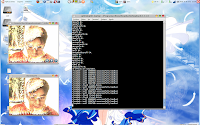
bueno ni yo me entendí jeje pero pues asi con esos pasos me jalo en Ubuntu 7.10
suerte.. :)
( aver shes windowseros.. hagan lo mismo XD ajajja )


por lo pronto pasaremos a lo del amsn...
Un día de esos en que uno no tiene nada que hacer, me dedike a instalar paketeria al ubuntu, y me tope con un programa llamado effectv, el cual agrega unos afectos bien rudos a la salida de video en este caso, de mi webcam, effectv tiene cerca de 30 efectos, algunos como el codigo matrix muy cool por cierto ( la imagen es compuesta por el codigo de matrix XD ) bueno pues después me entere que esa salida con los efectos los podemos ocupar en la salida del AMSN de la webcam y como la hace :o jajajaj pues bien fácil... ahi vamos:
Primero descargamos el effectv:
sudo apt-get install effectv
para probarlo lo ejecutamos desde una terminal: effectv obviamente tenemos que tener conectada nuestra webcam a mi me la detecta por default en /dev/video0 si la tienen en otra ubicación pueden decirle a effectv donde esta mediante el comando:
effectv -device "ruta" (por ejemplo /dev/video5 etc )
bueno ahora instalamos el programa que servirá como enlace o pipe entre el amsn y el effectv:
el programa en cuestión es el: Vloopback lo descargamos de aki: vloopback 1.1
bien ahora desde la consola descomprimimos e instalamos el vloopback:
spike@spike-laptop:~/Programas/linux/vloopback$ tar -xvzf vloopback-1.1.tar.gz
entramos en el nuevo directorio creado:
spike@spike-laptop:~/Programas/linux/vloopback$cd vloopback-1.1-rc1
spike@spike-laptop:~/Programas/linux/vloopback/vloopback-1.1-rc1$
antes de dar el make, comprobamos que tenemos instaladas las cabeceras del kernel y las librerias:
sudo apt-get install linux-headers-$(uname -r) linux-libc-dev
si ya las tenemos procedemos al siguiente paso, si no pues a esperar que se instalen XD, una vez que todo este en orden ahora si compilamos e instalamos el vloopback:
spike@spike-laptop:~/Programas/linux/vloopback/vloopback-1.1-rc1$ sudo make
make -C /lib/modules/2.6.22-14-generic/build SUBDIRS=/home/spike/Programas/linux/vloopback/vloopback-1.1-rc1 modules
make[1]: se ingresa al directorio `/usr/src/linux-headers-2.6.22-14-generic'
CC [M] /home/spike/Programas/linux/vloopback/vloopback-1.1-rc1/vloopback.o
Building modules, stage 2.
MODPOST 1 modules
CC /home/spike/Programas/linux/vloopback/vloopback-1.1-rc1/vloopback.mod.o
LD [M] /home/spike/Programas/linux/vloopback/vloopback-1.1-rc1/vloopback.ko
make[1]: se sale del directorio `/usr/src/linux-headers-2.6.22-14-generic'
si no da ningún error, instalamos:
spike@spike-laptop:~/Programas/linux/vloopback/vloopback-1.1-rc1$ sudo make install
install -d /lib/modules/2.6.22-14-generic/kernel/drivers/misc
install -m 644 -c vloopback.ko /lib/modules/2.6.22-14-generic/kernel/drivers/misc
/sbin/depmod -a
LIstoooo XD ahora probamos el modulo:
sudo modprobe vloopback #sino da errores continuamos
dmesg | grep vloopback #vemos el log para ver si no hay algun error
[13574.896000] /home/spike/Programas/linux/vloopback/vloopback-1.1-rc1/vloopback.c: Video4linux loopback driver v1.1-rc1
[13574.900000] /home/spike/Programas/linux/vloopback/vloopback-1.1-rc1/vloopback.c: Loopback 0 registered, input: video1,output: video2
si no hay ningun error pues ya shingamos XD pero vemos ke nos ha creado dos salidas mas video1 y video2 :)
ahora vamos con el AMSN
Por ahi en uno de los tantos tutoriales que encontré primero dicen que se ejecute el effectv pero al hacerlo así el amsn se blokea a la hora de seleccionar la salida del loopbak, así que primero entramos al amsn:
menú Cuenta -> Preferencias -> Otras -> Webcam -> Configurar camara Web

En cuanto aparezca la imagen de nuestra webcam en la pantalla del amsn, desde una terminal ejecutamos:
effectv -vloopback /dev/video1 -device /dev/video0
y ahora ya podemos seleccionar el canal: Effectv y el Dispositivo: V4l: video Loopback 0 input

y listooo para cambiar el efecto desde la ventana de video que abrimos con la consola, desde ahi lo cambiamos y automáticamente lo cambiara en la ventana de webcam del amsn... :)
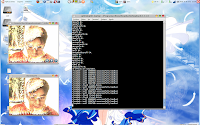
bueno ni yo me entendí jeje pero pues asi con esos pasos me jalo en Ubuntu 7.10
suerte.. :)
( aver shes windowseros.. hagan lo mismo XD ajajja )
jueves, 3 de enero de 2008
1° :O primer post del año....
Suscribirse a:
Comentarios (Atom)
